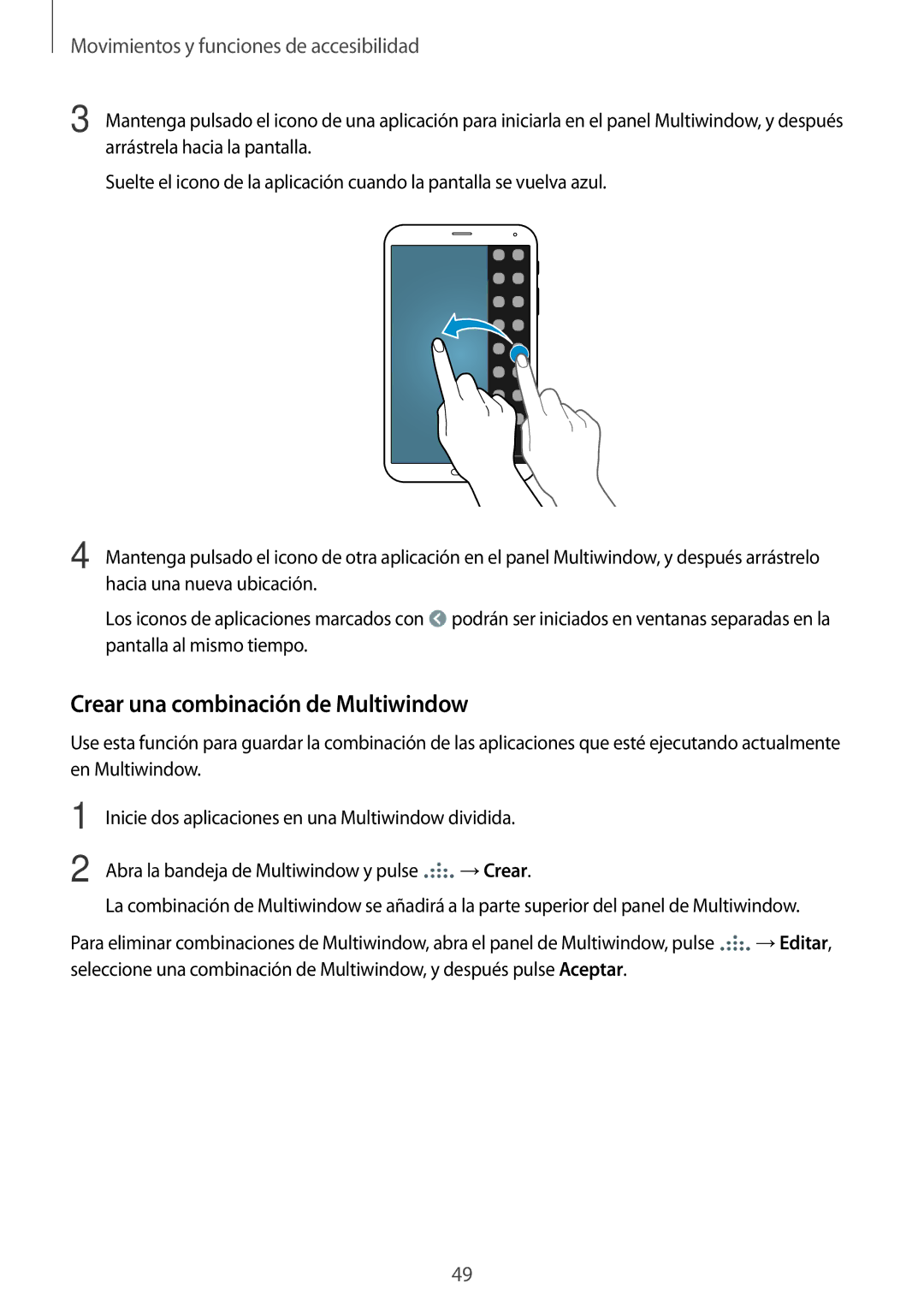Movimientos y funciones de accesibilidad
3 Mantenga pulsado el icono de una aplicación para iniciarla en el panel Multiwindow, y después arrástrela hacia la pantalla.
Suelte el icono de la aplicación cuando la pantalla se vuelva azul.
4 Mantenga pulsado el icono de otra aplicación en el panel Multiwindow, y después arrástrelo hacia una nueva ubicación.
Los iconos de aplicaciones marcados con ![]() podrán ser iniciados en ventanas separadas en la pantalla al mismo tiempo.
podrán ser iniciados en ventanas separadas en la pantalla al mismo tiempo.
Crear una combinación de Multiwindow
Use esta función para guardar la combinación de las aplicaciones que esté ejecutando actualmente en Multiwindow.
1
2
Inicie dos aplicaciones en una Multiwindow dividida.
Abra la bandeja de Multiwindow y pulse ![]() →Crear.
→Crear.
La combinación de Multiwindow se añadirá a la parte superior del panel de Multiwindow.
Para eliminar combinaciones de Multiwindow, abra el panel de Multiwindow, pulse ![]() →Editar, seleccione una combinación de Multiwindow, y después pulse Aceptar.
→Editar, seleccione una combinación de Multiwindow, y después pulse Aceptar.
49